Mens Microsoft Office tilbys til noen få forskjellige priser, anses ingen av dem som budsjettvennlige. Faktisk er det helt motsatt: The knappe frittstående versjoner av kontorpakken start på rundt $150, mens abonnementene kjører $7 per måned eller $70 årlig.
Heldigvis finnes det måter å få det gratis på, til tross for at Microsoft ønsker å kreve en premie for sine velkjente produktivitetsapper.
Innhold
- Bruk de gratis nettappene
- Få Office-apper via skolen din
- Prøv en gratis 30-dagers prøveversjon av Microsoft 365
- Registrer deg for en evaluering (30 til 60 dager)
- Ikke glem at du kan bruke gratis Microsoft Office-alternativer
Se mer
- Beste Microsoft Office-alternativer
- Slik bruker du Google Dokumenter
- LibreOffice vs. Åpent kontor
Ingen av metodene vil gi deg en suite så robust som den profesjonelle versjonen, men hvis du ikke gjør det krever alle de nyeste funksjonene, finnes det måter å spare en betydelig sum penger på Microsoft Kontor. Her ser vi på fire måter å gjøre akkurat det på.
Bruk de gratis nettappene
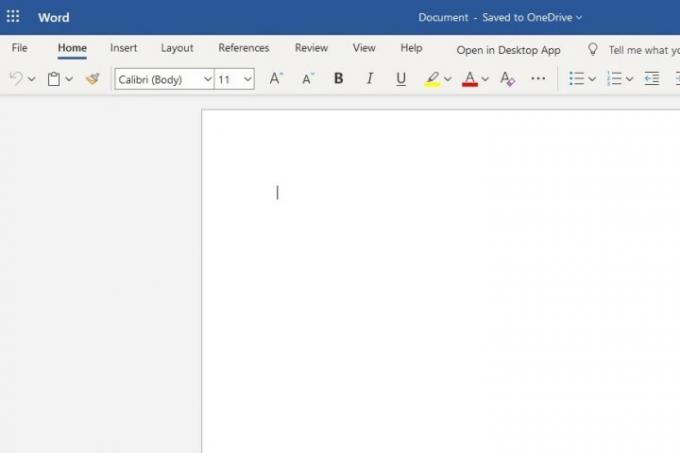
Microsoft har gradvis utvidet antallet apper du kan bruke gratis online og tilbyr nå en imponerende suite som enkelt kan slå seg sammen med nedlastede apper, med mye funksjonalitet for gjennomsnittet prosjekt.
Det er også veldig enkelt å registrere seg. Gå til denne nettsiden, og klikk Logg inn og logg på Microsoft-kontoen din for å komme i gang. (Hvis du ikke har en Microsoft-konto, klikk på Registrer deg gratis og følg instruksjonene på skjermen for å opprette en konto.) Denne metoden lar deg bruke Word, Excel, PowerPoint, OneNote, Kalender og andre tradisjonelle Microsoft-apper. Det gir deg også tilgang til flere nisjeapper, som Sway, en interaktiv rapport-/presentasjonsapp; Personer, en avansert kontaktliste; og OneDrive, en skylagringstjeneste der du kan få tilgang til og lagre filene dine.
Så hvis alt dette er her og tilgjengelig gratis, hvorfor eksisterer resten av denne artikkelen? For selv om disse appene er nyttige, er de også begrenset til bare helt grunnleggende funksjoner. De tilbyr ikke alle funksjonene som Microsoft 365 (tidligere kjent som Office 365) gir, og du trenger en nettforbindelse for å bruke dem. Det vil fungere for enkle oppgaver, som å sette sammen et enkelt dokument, men det vil ikke fungere for mer kompliserte.
Få Office-apper via skolen din
Hvis du er en del av en utdanningsorganisasjon (student, fakultet eller ansatte), skriv inn skolens e-postadresse på denne siden og se om du kan få en versjon av Office gratis. Microsoft utvider Office 365 Education-programmet til alle elever, men skolen din må registreres først. Fordelene inkluderer tilgang til Office-appene du forventer (som Word og Excel), pluss andre apper, som f.eks Microsoft Teams, Access og Publisher.
Hvis du nettopp ble uteksaminert, kan du kanskje ikke få Office-apper gratis, men du kan få dem til en svært lav pris. Alumni-rabatten lar deg få Microsoft 365 Personal for bare $1 per måned i 12 måneder, mye for de som starter i sitt profesjonelle miljø.
Prøv en gratis 30-dagers prøveversjon av Microsoft 365
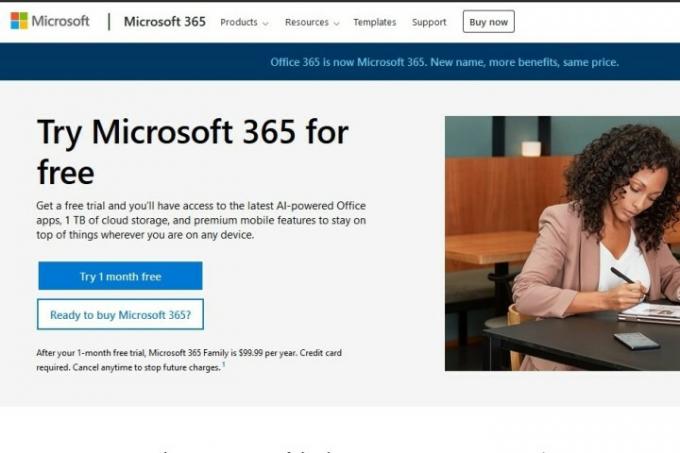
Gratis prøveversjoner er fortsatt en ting, og Microsoft Office-apper er intet unntak. Hvis du vil oppleve Microsoft 365 gratis, kan du – i en hel måned. Bare gå til siden for gratis prøveversjon og meld deg på. Prøveversjonen lar deg laste ned Microsoft 365 for opptil seks brukere og på tvers av Windows, Mac-er og mobile enheter. I tillegg får du 1 TB OneDrive skylagring for hver bruker å eksperimentere med. Prøveperioden inkluderer de nyeste versjonene av Word, Excel, PowerPoint, Outlook og andre apper.
Ulempen er at du bare får en måneds tjeneste, noe som åpenbart ikke er gunstig hvis du trenger langsiktig tilgang. En annen advarsel er at Microsoft krever din økonomiske kontoinformasjon før nedlastingen og vil starte automatisk belaster deg etter at måneden er over, noe som kan gjøre det litt vanskelig å løsne deg fra Microsoft 365 (som er punkt). Det er en god måte å prøve ut fullversjonen av Microsoft 365 for å se om den tilbyr nok til å være verdt prislappen, men vær klar til å kansellere hvis du ikke vil bli belastet.
Merk: Noen produkttilbud kan være litt vanskelige, som "Prøv Microsoft 365 Personal gratis"-kroken på Microsoft Store. Vær advart om at dette fortsatt refererer til en måneds prøveversjon, selv om den ikke kommer rett ut og sier det. Og ikke prøv disse "gratis produktnøkkel" nettstedene, som har en tendens til å være ganske skisserte og sjelden leverer.
Registrer deg for en evaluering (30 til 60 dager)
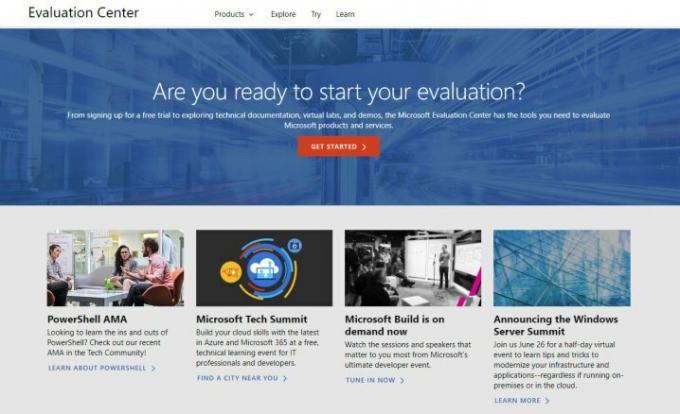
Microsofts Evalueringssenter er et program som lar deg teste ut enkelte Office-apper i en begrenset periode. Det eneste Office Evaluation-programmet Microsoft tilbyr er for Office 365 ProPlus. Testøkten varer i 30 dager. Det er egentlig en annen måte å få en gratis prøveversjon på, men dette alternativet gir spesifikk programvare med alle funksjoner.
30-dagers grensen er ikke ideell for en langsiktig løsning, men det er en flott løsning hvis du trenger å slå ut et engangsprosjekt i Microsoft Office.
Brukere kan også oppleve noen feil under deres 30-dagers prøveversjon. Microsoft-utviklere bruker denne tjenesten som en test-bed for å finne ut feil i nyere apper og funksjoner. Det er en flott løsning for å evaluere Microsoft Office, men den har ikke nivået av stabilitet og støtte til den betalte versjonen.
Ikke glem at du kan bruke gratis Microsoft Office-alternativer
Hvis du trenger Office-lignende apper for å gjøre lekser eller andre prosjekter, men ikke vil betale, kan du finne gratis alternativer som emulerer funksjonene med bare et par forskjeller. Du kan enkelt overføre filene til Office-pakken. Det er bare noen få kompatibilitetsproblemer du bør vite om.
Noen bruker alternativer sparsomt, mens noen bruker dem hver dag. Uansett hvordan du bruker Office-lignende apper, er det mulig på et budsjett. Office-opplevelsen er rimelig for mange, og studenter kan kanskje få gratis tilgang gjennom universitetet sitt.
Uansett om du prøver et alternativ som en gratis prøveversjon en gang eller laster det ned for å bruke regelmessig, vil de sannsynligvis oppfylle dine spesifikke behov.
Redaktørenes anbefalinger
- Hvor mye RAM trenger du?
- De vanligste Microsoft Teams-problemene, og hvordan du løser dem
- ChatGPT kan nå generere fungerende Windows 11-nøkler gratis
- Hvordan slette en side i Word
- Microsoft Teams får nye AI-verktøy – og de er gratis




